Kaip IT ekspertas, aš dažnai mačiau šią problemą naudodamas „Windows 11“, kai išorinis standusis diskas vis išsijungia. Yra keletas dalykų, kurie gali sukelti šią problemą. Pirmiausia patikrinkite, ar standusis diskas nustatytas taip, kad po tam tikro laiko užmigtų. Jei taip, tai gali būti, kodėl jis išsijungia. Norėdami tai išspręsti, eikite į standžiojo disko maitinimo valdymo nustatymus ir nustatymą „Išjungti standųjį diską po to“ pakeiskite į „Niekada“. Jei tai neišsprendžia problemos, kitas dalykas, kurį reikia patikrinti, yra USB prievadas, prie kurio prijungtas standusis diskas. Jei prievadas laisvas, kietasis diskas gali išsijungti. Pabandykite kietąjį diską prijungti prie kito USB prievado. Jei kietasis diskas vis dar išsijungia, kitas dalykas, kurį reikia patikrinti, yra maitinimo šaltinis. Jei maitinimo šaltinis yra nepakankamas, kietasis diskas gali išsijungti. Pabandykite kietąjį diską prijungti prie kito maitinimo šaltinio. Jei kietasis diskas vis dar išsijungia, gali kilti problemų su kietuoju disku. Pabandykite prijungti standųjį diską prie kito kompiuterio, kad pamatytumėte, ar problema išlieka. Jei kietasis diskas veikia kitame kompiuteryje, problema yra jūsų kompiuteryje. Jei kietasis diskas neveikia kitame kompiuteryje, problema yra kietajame diske.
Tavo Išorinis kietasis diskas atsitiktinai išsijungia „Windows“ kompiuteryje? Kai kurie vartotojai pranešė, kad prijungę išorinius standžiuosius diskus prie kompiuterio, jie atsijungia atsitiktinai. Dabar tai gali būti dėl to, kad išorinis standusis diskas nėra tinkamai prijungtas prie kompiuterio. Be to, USB laidas gali būti fiziškai pažeistas, todėl standusis diskas vis atsijungia ir vėl jungiasi. Taigi įsitikinkite, kad tai nėra viena iš šių dviejų priežasčių.
„Google“ veikla telefonu
Be to, šią problemą taip pat gali sukelti jūsų energijos valdymo konfigūracijos. USB atmintinės maitinimo parametrai jūsų kompiuteryje paprastai koreguojami siekiant taupyti energiją. Jei taip yra jūsų kompiuteryje, galite susidurti su problema „išorinis standusis diskas vis atsijungia“. Ši problema taip pat kyla dėl sugadintų USB valdiklio tvarkyklių, atsakingų už teisingą išorinio standžiojo disko veikimą. Kai kuriais atvejais ši problema gali kilti, jei išoriniame standžiajame diske yra blogų sektorių arba klaidų. Dabar, jei esate vienas iš paveiktų vartotojų, šis įrašas jus sudomins.

Išorinis standusis diskas nuolat išsijungia sistemoje „Windows 11“.
Jei jūsų „Windows 11/10“ kompiuteryje išorinis standusis diskas vis išsijungia, galite naudoti šiuos pataisymus:
- Paleiskite aparatūros ir įrenginių trikčių šalinimo įrankį.
- Pabandykite kietąjį diską prijungti prie kito USB prievado.
- Išjungti USB selektyvų sustabdymą.
- Pakeiskite USB įrenginio maitinimo valdymo parametrą.
- Iš naujo įdiekite USB valdiklio tvarkykles.
- Kietojo disko klaidų taisymas.
- Prijunkite standųjį diską prie kito kompiuterio.
1] Paleiskite aparatūros ir įrenginių trikčių šalinimo įrankį
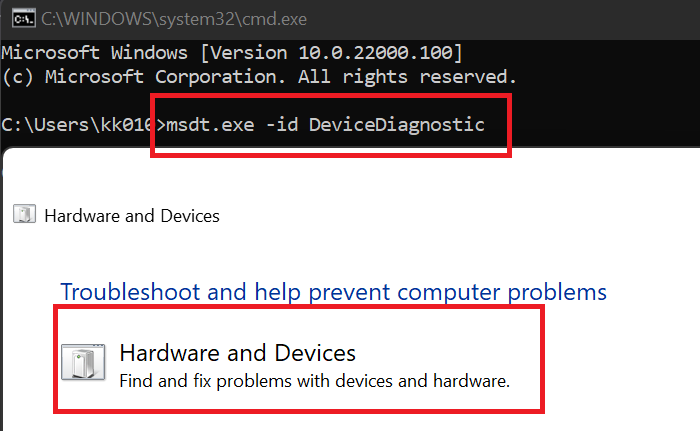
Pirmas dalykas, kurį turėtumėte padaryti, yra paleisti aparatūros ir įrenginių trikčių šalinimo įrankį, kuris pateikiamas kartu su „Windows“. Tai gali išspręsti įprastas aparatinės įrangos problemas ir išspręsti kompiuterio problemą „kietasis diskas vis išsijungia“. Dabar, norėdami naudoti aparatūros ir įrenginių trikčių šalinimo įrankį, turėsite paleisti komandą. Štai kaip:
- Pirmiausia atidarykite komandų eilutės langą iš pradžios meniu.
- Dabar CMD įveskite šią komandą: |_+_|.
- Tada paspauskite Enter ir atsidarys langas Aparatūra ir įrenginiai.
- Po to spustelėkite mygtuką Kitas ir leiskite „Windows“ aptikti su jūsų aparatine įranga susijusias problemas.
- Kai nuskaitymas bus baigtas, aptiktos problemos bus rodomos ir spustelėdami galėsite pritaikyti rekomenduojamą pataisą Taikykite šį pataisą variantas.
- Galiausiai iš naujo paleiskite kompiuterį ir patikrinkite, ar standusis diskas nustojo atsitiktinai išsijungti, ar ne.
Jei šis metodas neveikia, pereikite prie kito sprendimo, kad išspręstumėte problemą.
perduoti profilio langus 10
Skaityti: „Windows“ neatpažįsta išorinio USB 3.0 standžiojo disko.
2] Pabandykite prijungti standųjį diską prie kito USB prievado.
Daugeliu atvejų veikiantis sprendimas yra prijungti standųjį diską į kitą USB prievadą ir patikrinti, ar problema išspręsta. Problema gali būti susijusi su esamu USB prievadu, prie kurio prijungėte standųjį diską. Taigi kietasis diskas atsitiktinai išsijungia jūsų kompiuteryje. Taigi galite pabandyti prijungti standųjį diską į kitą USB prievadą ir pažiūrėti, ar jis nustos išsijungti, ar ne.
Jei problema išlieka ta pati, problemą turi sukelti kita pagrindinė problema. Taigi, norėdami išspręsti šią problemą, galite pritaikyti toliau pateiktą pataisą.
3] Išjungti USB atrankinį sustabdymą
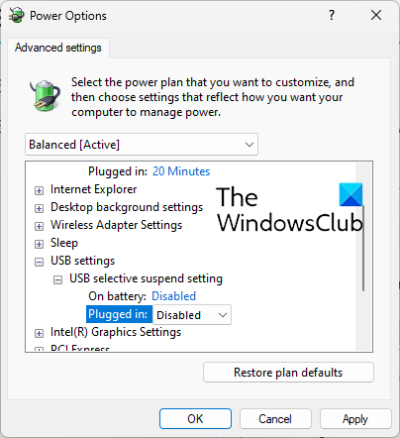
Šią atsitiktinio standžiojo disko išjungimo problemą gali sukelti jūsų kompiuterio energijos taupymo funkcija. Jei ši funkcija įjungta, ji po kurio laiko išjungs USB įrenginius, kad būtų taupoma energija. Todėl maitinimo valdymo nustatymuose išjunkite USB atrankinį sustabdymą ir pažiūrėkite, ar problema išspręsta. Štai kaip tai padaryti:
- Pirmiausia atidarykite užduočių juostos paiešką, laukelyje įveskite „Maitinimo parinktys“ ir pasirinkite Pakeiskite savo mitybos planą nuo rezultatų.
- Dabar spustelėkite Pakeiskite išplėstinius maitinimo nustatymus variantas.
- Atsidariusiame maitinimo parinkčių lange slinkite žemyn iki USB nustatymai parinktį ir išplėskite jos meniu.
- Toliau išplėsti USB selektyvus sustabdymas submeniu ir nustatykite jo būseną Defektinis .
- Tada spustelėkite Taikyti > Gerai, kad išsaugotumėte naujus nustatymus.
- Galiausiai iš naujo prijunkite standųjį diską ir pažiūrėkite, ar problema išspręsta.
Jei problema išlieka, pereikite prie kito pataisymo.
Matyti: Išorinis standusis diskas nerodomas arba aptinkamas sistemoje „Windows“.
4] Pakeiskite USB atminties įrenginio maitinimo valdymo nustatymą.
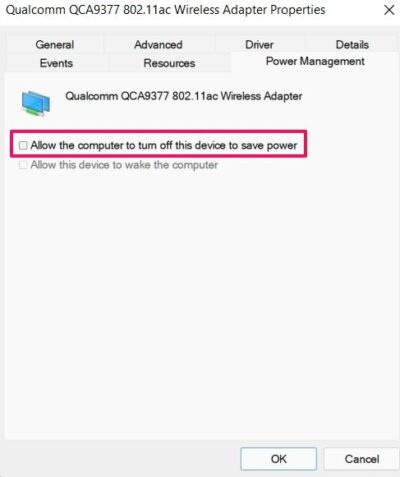
Jūsų kompiuteris gali būti nustatytas automatiškai išjungti saugojimo įrenginį, kad būtų taupoma energija. Ši konfigūracija gali atsirasti dėl standžiojo disko atjungimo problemos. Todėl išjunkite šią energijos valdymo funkciją, kad išspręstumėte problemą atlikdami šiuos veiksmus:
- Pirmiausia įsitikinkite, kad standusis diskas yra prijungtas prie kompiuterio.
- Dabar atidaryta įrenginių tvarkytuvė programą iš „Windows + X“ meniu.
- Toliau slinkite žemyn iki Universalus nuoseklusis magistralės valdiklis kategoriją ir išplėskite atitinkamą meniu.
- Po to pasirinkite standųjį diską, dešiniuoju pelės mygtuku spustelėkite jį ir pasirinkite parinktį Ypatybės.
- Tada dialogo lange Ypatybės eikite į Energijos valdymas skirtuką ir panaikinkite žymėjimą Kad taupytumėte energiją, leiskite kompiuteriui išjungti šį įrenginį žymimasis langelis.
- Galiausiai išsaugokite naujus nustatymus spustelėdami Taikyti > Gerai.
Tikiuosi, kad „Windows“ kompiuteryje nesusidursite su problema „kietasis diskas vis išsijungia“. Tačiau, jei problema išlieka, o standusis diskas ir toliau atsitiktinai išsijungia, naudokite kitą pataisą.
jūsų slaptažodis neteisingas
Skaityti: Nepavyko išimti išorinio standžiojo disko arba USB disko sistemoje „Windows“.
5] Iš naujo įdiekite USB valdiklio tvarkykles.
Jei nė vienas iš aukščiau pateiktų sprendimų nepadėjo, problema gali būti USB tvarkyklės. USB tvarkyklės gali būti sugedusios arba sugadintos, todėl jūsų įrenginys neveikia tinkamai. Taigi, norėdami išspręsti šią problemą, galite pabandyti iš naujo įdiegti USB valdiklio tvarkykles. Norėdami tai padaryti, galite atlikti šiuos veiksmus:
- Pirmiausia tinkamai prijunkite standųjį diską, tada paspauskite Win + X ir pasirinkite įrenginių tvarkytuvė .
- Dabar slinkite žemyn į lango apačią ir pasirinkite išskleidžiamąjį meniu Universal Serial Bus Controllers.
- Tada pasirinkite standžiojo disko įrenginį ir dešiniuoju pelės mygtuku spustelėkite jį.
- Pasirodžiusiame kontekstiniame meniu pasirinkite Ištrinti įrenginį ir užbaikite procesą vadovaudamiesi ekrane pateikiamomis instrukcijomis.
- Po to iš naujo paleiskite kompiuterį ir prijunkite standųjį diską. „Windows“ automatiškai įdiegs trūkstamas tvarkykles.
Pažiūrėkite, ar problema „kietasis diskas vis išsijungia“ išnyko.
Matyti: Ištaisykite išorinio standžiojo disko įvesties / išvesties įrenginio klaidą „Windows“ kompiuteryje.
6] Ištaisykite standžiojo disko klaidas
Taip pat yra tikimybė, kad problemą sukėlė blogas sektorius arba standžiojo disko klaidos. Taigi, jei tinkamas scenarijus, galite pabandyti ištaisyti blogus sektorius ir klaidas išoriniame standžiajame diske. Štai kaip tai padaryti:
ką daryti prieš siunčiant kompiuterį remontui
- Pirmiausia atidarykite „File Explorer“ naudodami „WIn + E“ ir eikite į „Šis kompiuteris“.
- Dabar dešiniuoju pelės mygtuku spustelėkite išorinį standųjį diską ir pasirinkite Charakteristikos elementą iš pasirodžiusio kontekstinio meniu.
- Savybių lange eikite į Įrankiai skirtuką ir spustelėkite Patikrinti mygtukas yra apačioje Klaida tikrinant skyrius.
- Po to vykdykite ekrane pateikiamas instrukcijas ir leiskite „Windows“ nuskaityti ir ištaisyti klaidas išoriniame standžiajame diske.
- Baigę atjunkite ir vėl prijunkite išorinį standųjį diską prie kompiuterio ir pažiūrėkite, ar problema išspręsta.
7] Prijunkite standųjį diską prie kito kompiuterio.
Paskutinė galimybė yra prijungti ir naudoti išorinį standųjį diską kitame nešiojamajame arba asmeniniame kompiuteryje ir pamatyti, ar problema išspręsta. Jei problema išlieka, problema gali būti kietajame diske. Galite susisiekti su gamintoju ir paprašyti suremontuoti įrenginį.
Skaityti: Išorinio standžiojo disko arba USB disko formatavimas naudojant „Windows PowerShell“.
Kodėl išorinis standusis diskas vis išjungia „Windows 11“?
Viena iš priežasčių, kodėl kietasis diskas nuolat išsijungia sistemoje „Windows“, yra energijos valdymo funkcija. Jei jūsų konfigūracija nustatyta į energijos taupymą, ši problema gali kilti. Dėl pasenusių arba sugedusių USB valdiklio tvarkyklių išorinis standusis diskas taip pat gali netyčia išsijungti. Šią problemą galite išspręsti atlikdami pataisymus, kuriuos paminėjome šiame įraše.
Kaip pataisyti USB atjungimą ir vėl prijungimą sistemoje „Windows 11“?
Norėdami išspręsti USB atjungimo ir prijungimo iš naujo problemą sistemoje Windows 11, galite pabandyti iš naujo įdiegti universaliųjų nuosekliųjų magistralės valdiklių tvarkyklės iš naujo. Jei tai nepadeda, išjunkite USB tvarkyklės energijos taupymo parinktį, įdiekite universaliosios nuosekliosios magistralės valdiklių tvarkyklę suderinamumo režimu arba atidarykite ir paleiskite aparatūros ir įrenginių trikčių šalinimo įrankį.
Kaip neleisti išoriniam standžiajam diskui užmigti sistemoje „Windows 11“?
Norėdami sustabdyti išorinio standžiojo disko užmigimą sistemoje Windows 11, atidarykite Įrenginių tvarkytuvę, eikite į Universal Serial Bus Controller ir dešiniuoju pelės mygtuku spustelėkite išorinį standųjį diską. Dabar pasirinkite parinktį Ypatybės, eikite į Power Management ir panaikinkite žymės langelį šalia Leisti kompiuteriui išjungti šį įrenginį, kad būtų taupoma energija.
Kaip valdyti standžiuosius diskus „Windows 11“?
Norėdami tvarkyti standžiuosius diskus, galite naudoti „Windows“ disko tvarkymo įrankį. Yra nemokamų programų, tokių kaip „EaseUs Partition Master Free Edition“, „Paragon Partition Manager“ ir „Partition Wizard“, kurias galima naudoti kietiesiems diskams valdyti.








![„Chrome“ neleidžiama įkelti vietinių išteklių [Pataisyti]](https://prankmike.com/img/chrome/B7/chrome-not-allowed-to-load-local-resource-fix-1.png)






